Oglas
Sodelujte pri globalnem "distribucijskem omrežju Linux" tako, da zgradite namenski, varen megalit, ki ga prenesete hudourniki in ki komaj porabi 10 W moči. Možno je, seveda pa bo temeljilo na malini Pi.
Prenos in sejanje (delaš seme, kajne? Dobri ljudje semejo v vsaj 2,0 razmerje) je težavno opravilo za vsak navaden računalnik in pomeni, da sesate veliko več električne energije, kot bi morali, tako da jo morate pustiti čez noč. Kaj pa, če bi to nalogo preložili na nizko porabljen Raspberry Pi, dovolj majhen za pospravljanje pod talno ploščo in komaj zlom 10W moči, da bi vse to zmogli. Točno to vam bom pokazal, kako danes.
Tukaj je načrt:
- Nastavite Raspberry Pi z nekaj pomnilnika USB in sistemski pogon premaknite na USB, da podaljšate življenjsko dobo naše SD kartice.
- Dajte to v skupno rabo prek omrežja.
- Konfigurirajte VPN tako, da bo ves promet varno usmerjen prek VPN - in vse se ustavi, če ta povezava ne uspe. Ne želimo, da ponudnik internetnih storitev ve, kateremu distribuciji Linuxa dajemo prednost.
- Namestite oddaljeni upravljalnik torrentov, Transmission.
Sliši se zapleteno, kajne? Zagotavljam vam več kot nekaj sto Terminal ukazov. Veliko tega se prekriva z našim Malina Pi NAS Raspberry Pi obrnite v NAS BoxImate nekaj zunanjih trdih diskov in Raspberry Pi? Iz njih naredite poceni omrežno priklopljeno napravo za shranjevanje z nizko porabo energije. Končni rezultat zagotovo ne bo tako ... Preberi več vadnico, če vas ne zanimajo hudourniške in VPN strani, lahko to raje preverite.
Shramba USB
Začnite s svežo Raspianovo namestitvijo in povežite vmesnik Ethernet ter priključite USB-pomnilnik (prek napajalnega središča USB ali se boste verjetno pozneje spopadli z napakami) - ni treba oblikovati še. Oddaljeno se prijavite s privzeto kombinacijo uporabniškega imena in gesla pi / malina in zaženite:
sudo raspi-configKoličino pomnilnika, dodeljenega preko grafike, spremenite na 16 megabajtov - to bomo izvajali popolnoma brez glave, tako da ne potrebujete grafičnega pomnilnika. Zapustite in nastavite nekaj particij na USB. Nastavili bomo vsaj dva - enega, ki ga bomo uporabili za sistem, da bi ohranili življenjsko dobo naše SD kartice, drugega pa za shranjevanje prenosov. Najprej ugotovite, kateri pogon je vaš USB.
rep / var / log / sporočilaV mojem primeru je bilo enostavno določiti kot "sda". Glede na to prilagodite naslednji ukaz za vstop v fdisk pripomoček na ustrezni napravi.
sudo fdisk / dev / sdaPritisnite str za seznam trenutnih particij. Če želite izbrisati obstoječe, pritisnite d. Ustvari novo primarno particijo z n, torej str. Ko vas vpraša po velikosti, vnesite + 8G. Zdaj nadaljujte in ustvarite drugo particijo za torrent podatke (spet primarna) ali več particij, če želite. W bo, ko končate, na pogon zapisal novo mapo particij.
Ko je nova tabela napisana, uporabite naslednje ukaze za formatiranje pogonov kot linux ext4. Uporabite dodatne ukaze, če ste pogon razdelili na več kot dve particiji.
sudo mkfs.ext4 / dev / sda1. sudo mkfs.ext4 / dev / sda2. sudo mkdir / mnt / systemdrive. sudo mkdir / mnt / hudourniki. sudo mount / dev / sda1 / mnt / systemdrive. sudo mount / dev / sda2 / mnt / hudourniki. df -h. Zadnji ukaz potrdi, da ste pravilno postavili particije. Nato želimo kopirati podatke SD kartice na pogon - to bo podaljšalo njeno življenjsko dobo z izogibanjem stalnim branjem / pisanjem v predpomnilnike itd. Namestite rsync storiti to:
sudo apt-get install rsync. sudo rsync -axv / / mnt / systemdrive. To bo sprožilo dolgo serijo kopiranja datotek, zato malo zavijte prste.
sudo cp /boot/cmdline.txt /boot/cmdline.orig. sudo nano /boot/cmdline.txt. Prilagodite to tako, da se glasi:
dwc_otg.lpm_enable = 0 konzola = ttyAMA0,115200 kgdboc = ttyAMA0,115200 konzola = tty1 root = / dev / sda1 rootfstype = ext4 elevator = rok rootwait rootdelay = 5. Nato spremenite fstab da jih namestite ob zagonu.
sudo nano / etc / fstab. Dodajte naslednje vrstice:
/ dev / sda1 / ext4 privzete vrednosti, občasno 0 1. / dev / sda2 / mnt / torrents ext4 privzete vrednosti 0 2. Komentirajte naslednjo vrstico, ki se nanaša na kartico SD:
Privzete nastavitve # / dev / mmcblk0p2 / ext4, občasno 0 1. Znova zaženite Pi s
sudo reboot. Razvrščeno! Vaš Pi bo zdaj namestil korensko particijo podatkov in particijo torrentov
Pošlji Drive: Samba
Naj se najprej posodobimo, odstranite pakete Wolfram Mathematica, ki so mi vedno povzročali težave ko na Pi-ju počnete karkoli (nekaj opravite z matematičnim jedrom), namestite zahtevano paketov
sudo apt-get update. sudo apt-get dist-upgrade. sudo apt-get ukloni wolfram-motor. sudo apt-namestite samba samba samba-common-bin. sudo nano /etc/samba/smb.conf. Hit CTRL-W in vnesite "varnost", da poiščete naslednjo vrstico, in unkomentiraj.
varnost = uporabnik. Dodajte naslednje za definiranje naše mape v skupni rabi torrentov:
[hudourniki] komentar = hudourniki. pot = / mnt / hudourniki. veljavni uporabniki = @users. sila skupina = uporabniki. ustvari masko = 0775. način ustvarjanja sile = 0775. varnostna maska = 0775. varnostni način sile = 0775. maska imenika = 2775. način imenika sile = 2775. zaščitna maska imenika = 2775. varnostni način imenika sile = 2775. brskanje = da. pisno = da. gost ok = ne. samo za branje = ne.Znova zaženite storitev Samba:
sudo storitev samba znova zaženite. Nato moramo v sistem dodati uporabnika. Za dostop do mape v skupni rabi zamenjajte "jamie" z želenim uporabniškim imenom, s katerim se boste prijavili. Naslednji ukazi vas nato prosijo, da ustvarite gesla, prvo na sistemski ravni in naslednje za Sambo. Spremenite zadnje ukaze, če ste poklicali svoj podatkovni pogon še kaj drugega (in tukaj je primerek lastništvo datoteke v Linuxu).
uporabniki sudo useradd jamie -m -G. sudo passwd jamie. sudo smbpasswd-jamie. sudo chown pi: uporabniki / mnt / hudourniki. chmod g + w / mnt / hudourniki. Preizkusite - morali bi se povezati z drugega računalnika v vašem omrežju in brati / pisati datoteke v novo skupno rabo. Preverite, ali se na Pi pojavijo ls od znotraj /mnt/torrents mapo.
VPN nastavitev
Namestite zahtevane pakete
sudo apt-get install openvpn resoluvconf. Prenos konfiguracijskih datotek OpenVPN pri ponudniku. Lahko si ogledate seznam najboljši VPN-ji Najboljše storitve VPNSestavili smo seznam najboljših ponudnikov storitev navideznega zasebnega omrežja (VPN), ki so združeni po premium, brezplačnih in hudourniku prijaznih storitvah. Preberi več tukaj, vendar ne pozabite najti takšnega, ki je prijazen hudournikom. jaz uporabljam zasebnost.io sebe, ampak Zasebni dostop do interneta je še ena priljubljena možnost v hudourniških skupnostih. V vsakem primeru bi morali imeti možnost, da zgrabite ZIP datoteko konfiguracij in potrdilo. Vstavite jih v mapo torrentov v imenik openvpn. Naslednji ukaz spremenite tako, da kaže na vašo konfiguracijsko datoteko, ki se bo skoraj zagotovo razlikovala od privacyIO.ovpn
sudo openvpn --client --config /mnt/torrents/openvpn/privacyIO.ovpn --ca /mnt/torrents/openvpn/privacy.ca.crt --script-varnost 2. 
Če dobite takšen izid, ste dobri. Hit CTRL-C da ga preneha. Mogoče je vnesti geslo, vendar potrebujemo nekaj sprememb, da dodamo skripte za začetek in ustavitev. Uredite konfiguracijsko datoteko (znova zamenjajte privacyIO.ovpn z datoteko .ovpn, ki vam jo je dal ponudnik)
nano /mnt/torrents/openvpn/privacyIO.ovpn. Najprej spremenite naslednjo vrstico V bistvu pravimo, da bomo uporabniško ime in geslo shranili v datoteko z imenom pass.txt
auth-user-pass /mnt/torrents/openvpn/pass.txt. Shranite in vnesite:
nano /mnt/torrents/pass.txt. V prvo vrstico vnesite svoje uporabniško ime, v naslednji pa geslo. Shranite in poskusite znova povezati:
sudo openvpn --client --config /mnt/torrents/openvpn/privacyIO.ovpn --ca /mnt/torrents/openvpn/privacy.ca.crt - skripta-varnost 2Zaenkrat vas ne bi smeli hraniti. Juhu! Nato znova odprite konfiguracijsko datoteko in dodajte naslednje vrstice:
route-up /mnt/torrents/openvpn/route-up.sh. dol-pred. navzdol /mnt/torrents/openvpn/down.sh. To določa nekatere skripte, ki jih bomo kasneje ustvarili za izvajanje nalog, ko se povezava uspešno vzpostavi ali prekine. Prepričajte se, da ste v mnt / torrents / openvpn in nato zaženite naslednje:
nano route-up.sh. Dodajte naslednje, kar zagotavlja, da se promet prek VPN-ja pošilja:
#! / bin / sh. iptables -t nat -I POSTAVITEV -o tun0 -j MASQUERADE. Nato ustvarite skript down.sh
nano dol.sh. Dodaj:
#! / bin / sh. iptables -t nat -D POSTAVITEV -o tun0 -j MASQUERADE. Končno želimo, da se nam skriptu odpre povezava, namesto da jo začnemo iz ukazne vrstice, kot smo pravkar storili.
nano vpn.sh. Prilepite ukaz za zagon VPN od prej. V primeru, da ste pozabili:
sudo openvpn --client --config /mnt/torrents/openvpn/privacyIO.ovpn --ca /mnt/torrents/openvpn/privacy.ca.crt --script-varnost 2. Zdaj naredite vse te skripte izvršljive in ob zagonu zaženite skript VPN.
chmod + x down.sh. chmod + x route-up.sh. chmod + x vpn.sh. sudo nano /etc/rc.local. Pred okno dodajte naslednjo vrstico izhod 0 črta. Pravkar mu povemo, da se ta skript zažene ob zagonu.
/mnt/torrents/openvpn/vpn.sh. Končno znova zaženite sistem.
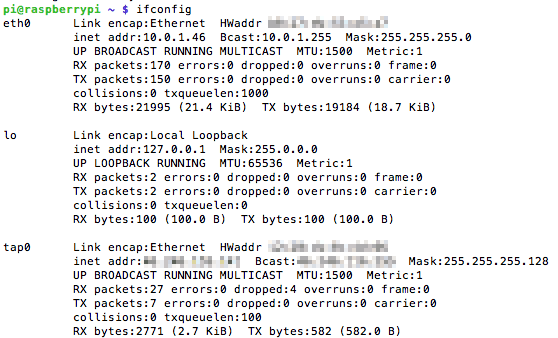
Ponovno se prijavite in zaženite ifconfig. Vedeli boste, da deluje, če vidite vnos za tap0 (ali tun0), in lahko uspešno skrijejo spletno stran:
curl //www.makeuseof.com. Naročnik torrentov
Zdaj že skoraj tam. Končno bomo namestili Transmission, ki je lahek in ima prijeten spletni GUI. Naslednji ukazi se namestijo, nato ustavi demon - ker ga moramo najprej konfigurirati - nato odpre datoteko z nastavitvami za urejanje.
sudo apt-get namestite prenos-daemon. sudo /etc/init.d/transmission-daemon stop. sudo nano /etc/transmission-daemon/settings.json. Spremenite »rpc-authentication-potrebna« v false; spremenite »rpc-whitelist«, tako da vključite lokalno podomrežje - na primer:
"rpc-beli seznam": "127.0.0.1,10.0.1. *", Če že obstaja, dodajte ali prilagodite naslednje:
"download-dir": "/ mnt / torrents", "watch-dir": "\ / mnt \ / torrents \ /", "watch-dir-omogučeno": true, "umask": 2, Nato uredite zagonsko datoteko demona, da boste odpravili težave z dovoljenjem.
sudo nano /etc/init.d/transmission-daemon. Spremenite USER = prenos-daemon do USER = root. Ponovno naloži demona.
sudo storitev prenosa-daemon reload. Končno bomo namestili avahi-daemon da nastavimo omrežje bonjour / zeroconf, kar pomeni, da nam za dostop do njega iz brskalnika ne bo treba uporabljati IP naslova Pi - namesto tega bomo lahko uporabljali maline.local naslov.
sudo apt-get install avahi-daemon. Ob predpostavki, da je ime gostitelja privzeto (malina, vendar jo je mogoče spremeniti s pomočjo raspi-config), pomaknite se do:
http://raspberrypi.local: 9091 / prenos / splet /
Najprej preverite, ali je vaš torrent IP pravilno prikrit prek VPN. Prenesite testno torrent datoteko iz TorGuard - grafika za prenos izgleda kot oglas, vendar je ni - in jo spustite v mapo, v kateri je bila deljena torrenta.
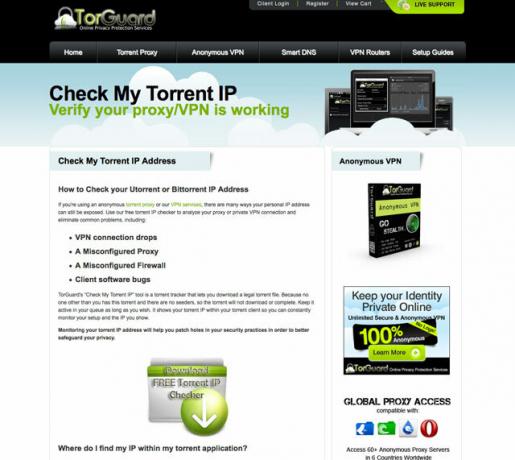
Transmission smo že konfigurirali, da bo v tej mapi spremljal nove hudournike, zato jo je treba dodati takoj. Pojdi naprej in spusti tudi nekaj legalnih distribucijskih tokov Linux.
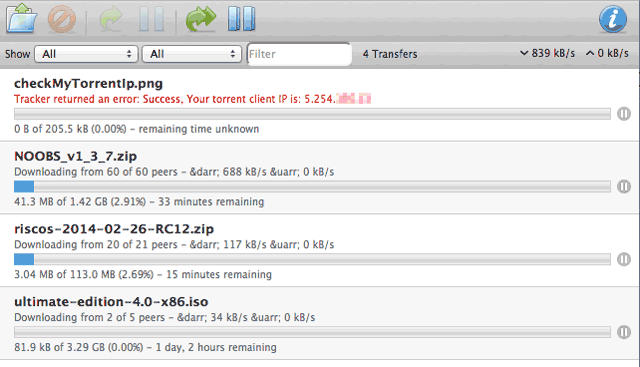
Torrent za preverjanje IP bi moral vrniti napako, skupaj z zaznanim IP naslovom. Prepričajte se, da to ni vaš domači IP - če je, VPN ni bil pravilno nastavljen. Privzeto bodo vsi hudourniki, ki jih padete v mapo, preimenovani v .added in ustvarjena bo .part datoteka, dokler prenos ni končan. Preverite, ali je tako v mapi v skupni rabi.
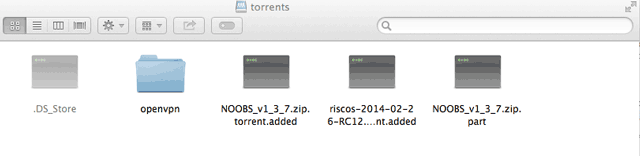
To je to! Zdaj imate super nizko napajan, varen, hudournik, ki prenaša hudournike - delovno postajo pustite na voljo za boljše stvari. Zdaj boste morda želeli pogledati dodajanje strežnika UPnP za pretakanje medijev po omrežju ali uporabo BitTorrent Sync v ustvarite lastno shrambo v oblaku Izdelajte lastno shrambo v oblaku z malino Pi in BitTorrent SyncNe verjemite hype: Oblak še zdaleč ni varen. Toda ne bojte se - zdaj lahko predstavite svojo zasebno, neomejeno in varno platformo za shranjevanje v oblaku. Preberi več . Katere funkcije boste dodali?
James ima doktorat iz področja umetne inteligence in ima certifikat CompTIA A + in Network +. Je vodilni razvijalec MakeUseOf in svoj prosti čas preživlja z igranjem VR paintball in družabnih iger. Z računalniki gradi že od malih nog.


